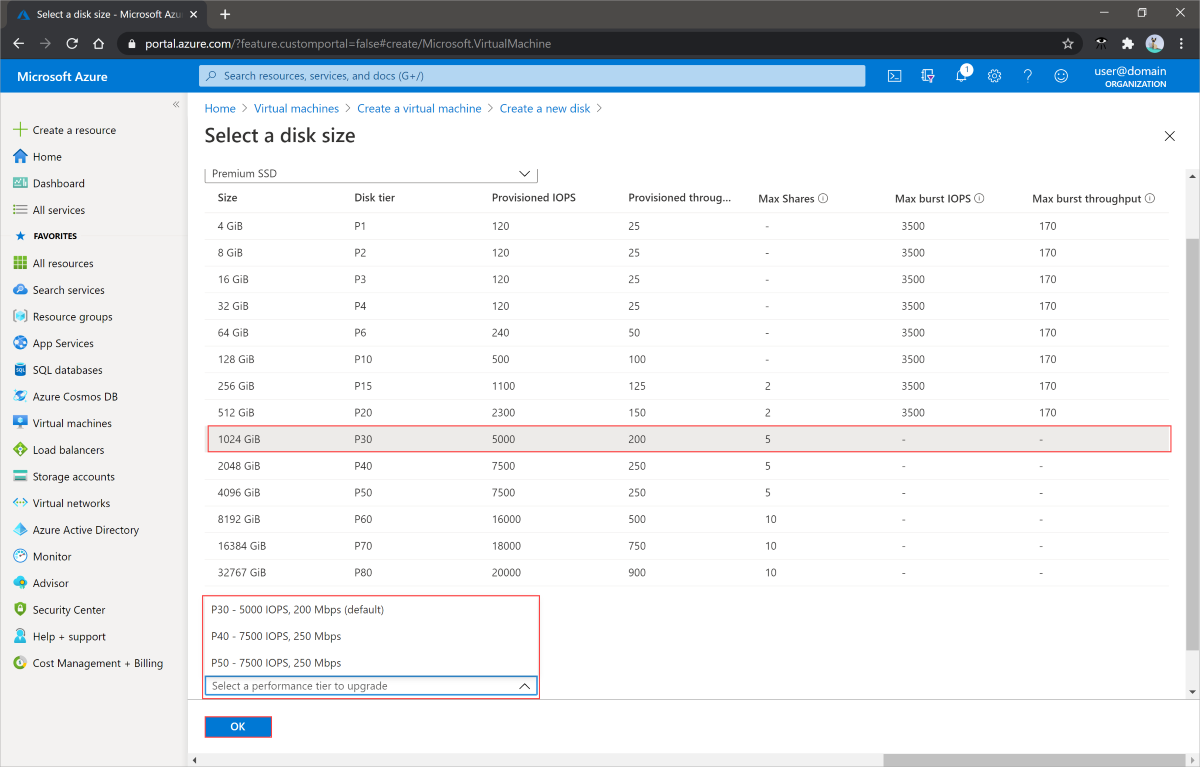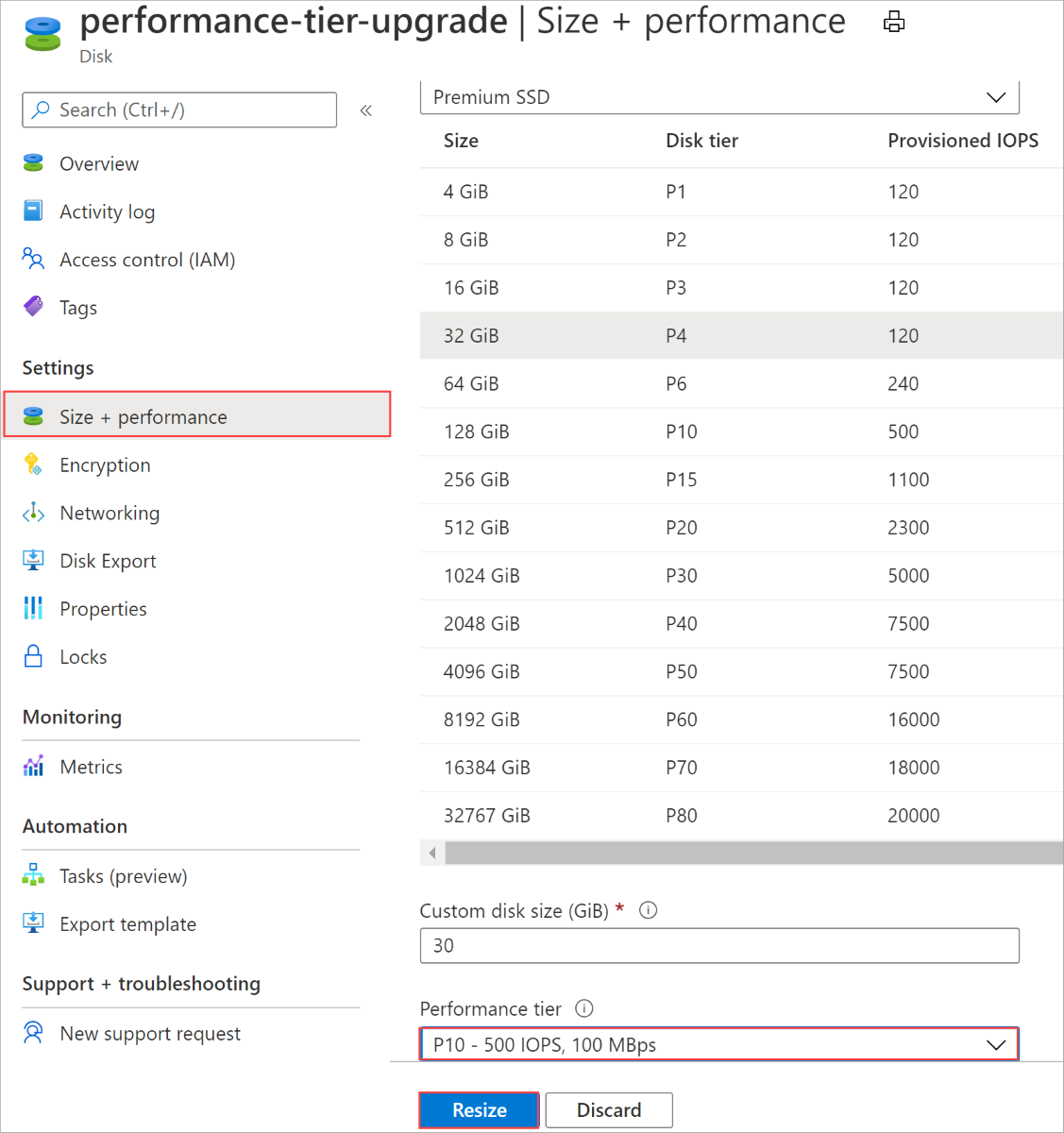가동 중지 시간 없이 성능 계층 변경
적용 대상: ✔️ Linux VM ✔️ Windows VM ✔️ 유연한 확장 집합
참고 항목
이 문서에서는 성과 수준을 변경하는 방법에 대해 중점적으로 설명합니다. Ultra Disks 또는 프리미엄 SSD v2와 같이 성능 계층을 사용하지 않는 디스크의 성능을 변경하는 방법을 알아보려면 Ultra Disks 성능 조정 또는 프리미엄 SSD v2 디스크 성능 조정을 참조하세요.
Azure 관리 디스크의 성능은 디스크를 만들 때 해당 디스크의 성능 계층 형태로 설정됩니다. 성능 계층은 관리 디스크의 IOPS 및 처리량을 결정합니다. 디스크의 프로비전 크기를 설정할 때 성능 계층이 자동으로 선택됩니다. 성능 계층은 디스크 크기를 변경하지 않고 가동 중지 시간 없이 배포 시 또는 이후에 변경할 수 있습니다. 성능 계층에 대한 자세한 내용은 관리 디스크의 성능 계층을 참조하세요.
성능 계층을 변경하면 청구에 영향을 줍니다. 자세한 내용은 청구 영향을 참조하세요.
제한 사항
- 이 기능은 현재 프리미엄 SSD 관리 디스크에서만 지원됩니다.
- 실행 중인 VM에 연결된 상태에서는 공유 디스크의 성능 계층을 변경할 수 없습니다.
- 공유 디스크의 성능 계층을 변경하려면 연결된 모든 VM을 중지합니다.
- P60, P70, P80 성능 계층은 4,096GiB보다 큰 디스크에서만 사용할 수 있습니다.
- 디스크의 성능 계층은 12시간마다 한 번만 다운그레이드할 수 있습니다.
- 시스템은 2020년 6월 이전에 만들어진 디스크에 대한 성능 계층을 반환하지 않습니다. 기존 디스크를 기준 계층으로 업데이트하여 성능 계층을 활용할 수 있습니다.
필수 조건
기준 계층보다 높은 계층으로 빈 데이터 디스크 만들기
subscriptionId=<yourSubscriptionIDHere>
resourceGroupName=<yourResourceGroupNameHere>
diskName=<yourDiskNameHere>
diskSize=<yourDiskSizeHere>
performanceTier=<yourDesiredPerformanceTier>
region=westcentralus
az account set --subscription $subscriptionId
az disk create -n $diskName -g $resourceGroupName -l $region --sku Premium_LRS --size-gb $diskSize --tier $performanceTier
Azure Marketplace 이미지에서 기준 계층보다 높은 계층으로 OS 디스크 만들기
resourceGroupName=<yourResourceGroupNameHere>
diskName=<yourDiskNameHere>
performanceTier=<yourDesiredPerformanceTier>
region=westcentralus
image=Canonical:UbuntuServer:18.04-LTS:18.04.202002180
az disk create -n $diskName -g $resourceGroupName -l $region --image-reference $image --sku Premium_LRS --tier $performanceTier
가동 중지 시간 없이 디스크 계층 업데이트
디스크의 성능 계층은 가동 중지 시간 없이 변경할 수도 있으므로 VM 할당을 취소하거나 디스크를 분리하여 계층을 변경할 필요가 없습니다.
실행 중인 VM에 연결된 경우에도 디스크 계층 업데이트
resourceGroupName=<yourResourceGroupNameHere> diskName=<yourDiskNameHere> performanceTier=<yourDesiredPerformanceTier> az disk update -n $diskName -g $resourceGroupName --set tier=$performanceTier
디스크 계층 표시
az disk show -n $diskName -g $resourceGroupName --query [tier] -o tsv
다음 단계
더 높은 성능 계층을 활용하기 위해 디스크 크기를 조정해야 하는 경우 다음 문서를 참조하세요.